win10更新卡住不动如何解决
短信预约 -IT技能 免费直播动态提醒
这篇文章主要介绍“win10更新卡住不动如何解决”,在日常操作中,相信很多人在win10更新卡住不动如何解决问题上存在疑惑,小编查阅了各式资料,整理出简单好用的操作方法,希望对大家解答”win10更新卡住不动如何解决”的疑惑有所帮助!接下来,请跟着小编一起来学习吧!
win10更新卡住不动解决方法:
第一种方法:
按下键盘上的【win】+【R】组合键打开运行窗口然后输入【services.msc】点击确定打开。
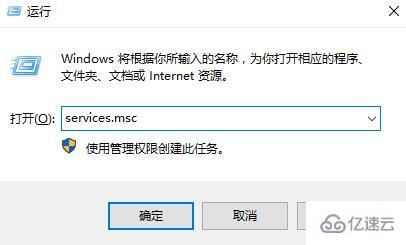
然后在列表中找到【Windows Update】服务选项并双击打开。
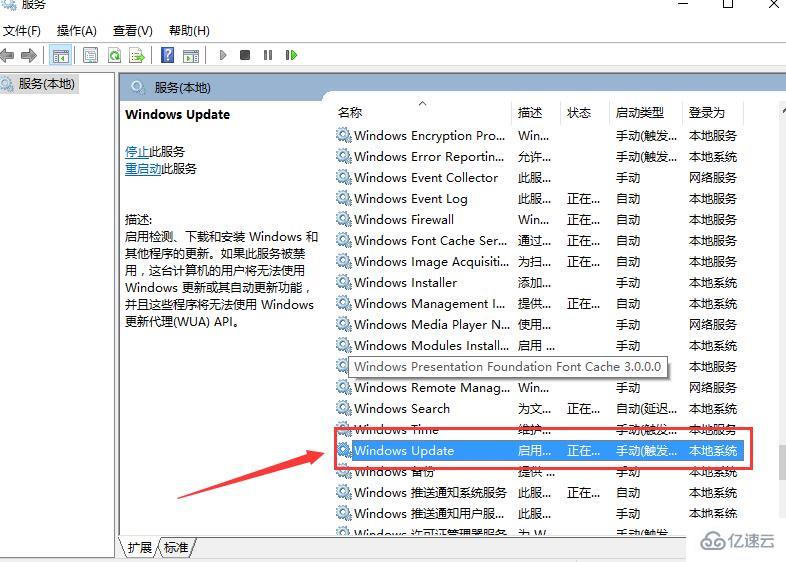
然后将启动类型设置为【禁用】,并点击下方的【停止】。
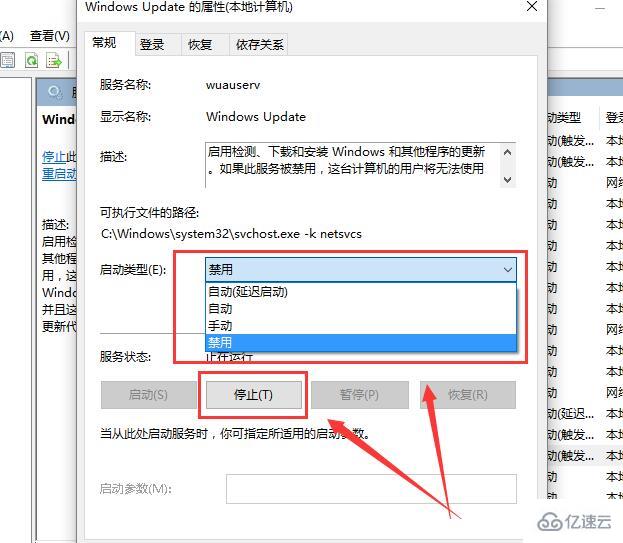
第二种方法:
在键盘上按下【Win】+【x】组合键,选择【命令提示符(管理员)】打开。
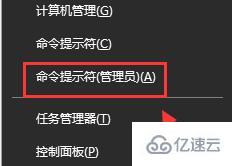
然后直接输入命令【netsh winsock reset】,按下回车键来进行网络的重置。
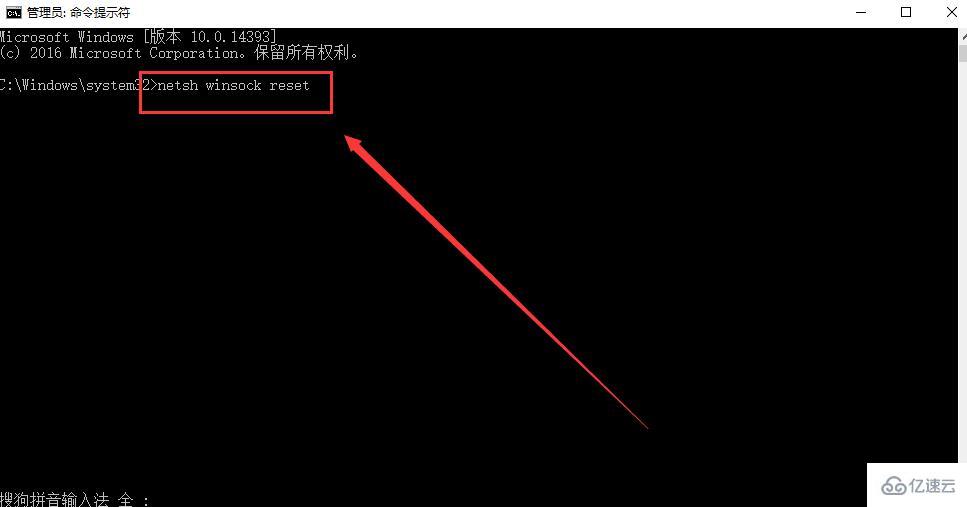
到此,关于“win10更新卡住不动如何解决”的学习就结束了,希望能够解决大家的疑惑。理论与实践的搭配能更好的帮助大家学习,快去试试吧!若想继续学习更多相关知识,请继续关注编程网网站,小编会继续努力为大家带来更多实用的文章!
免责声明:
① 本站未注明“稿件来源”的信息均来自网络整理。其文字、图片和音视频稿件的所属权归原作者所有。本站收集整理出于非商业性的教育和科研之目的,并不意味着本站赞同其观点或证实其内容的真实性。仅作为临时的测试数据,供内部测试之用。本站并未授权任何人以任何方式主动获取本站任何信息。
② 本站未注明“稿件来源”的临时测试数据将在测试完成后最终做删除处理。有问题或投稿请发送至: 邮箱/279061341@qq.com QQ/279061341














